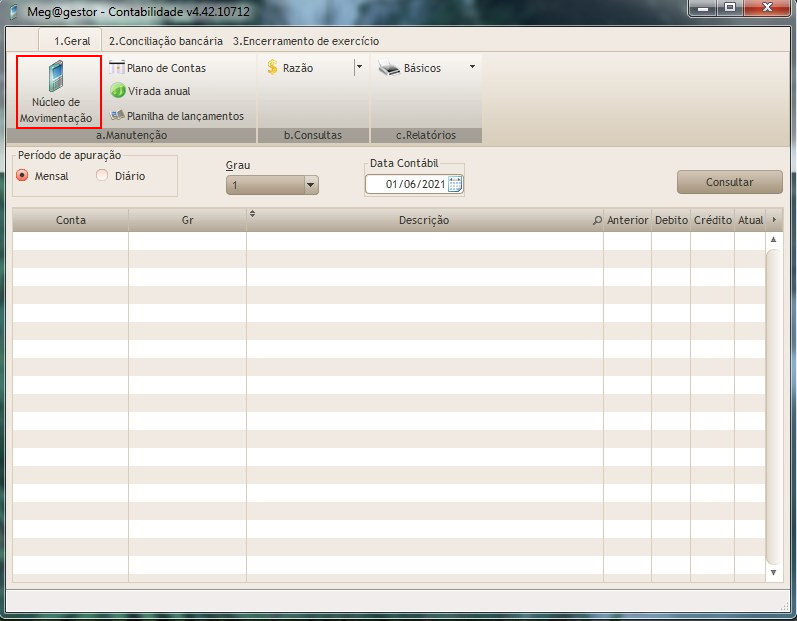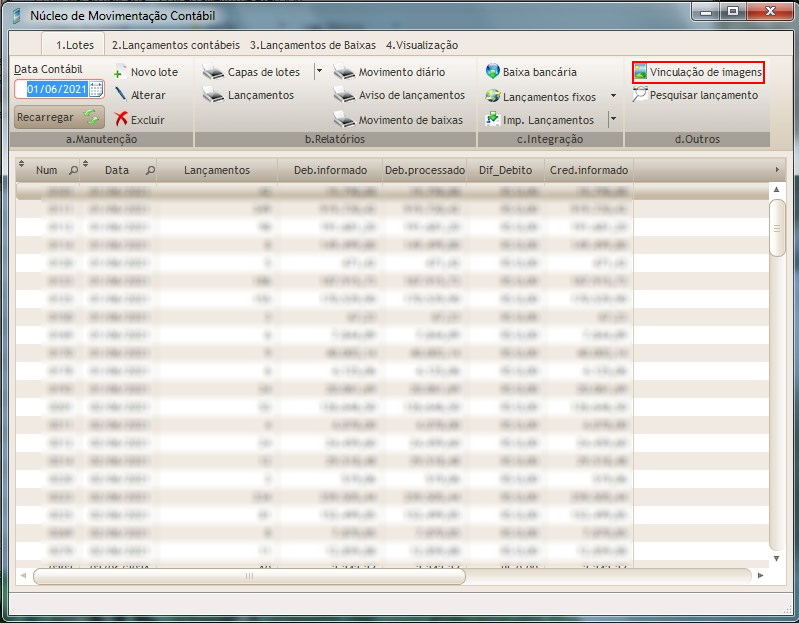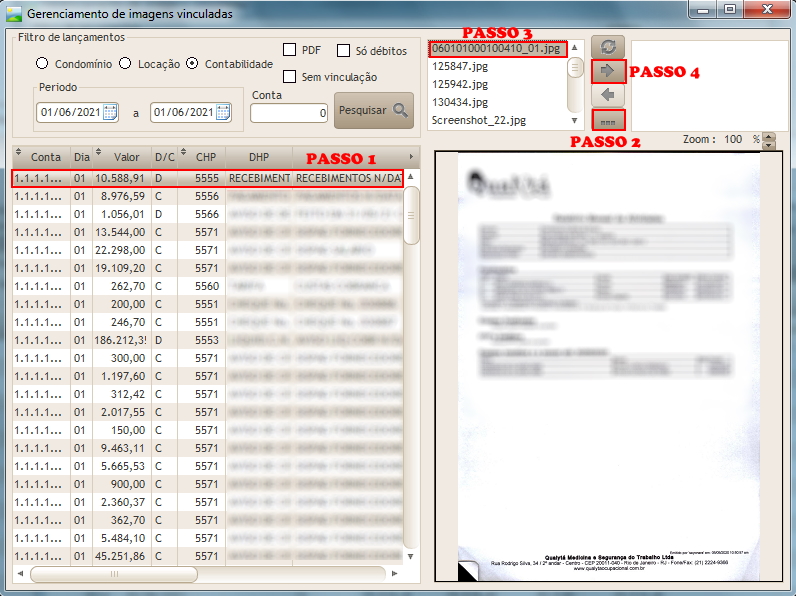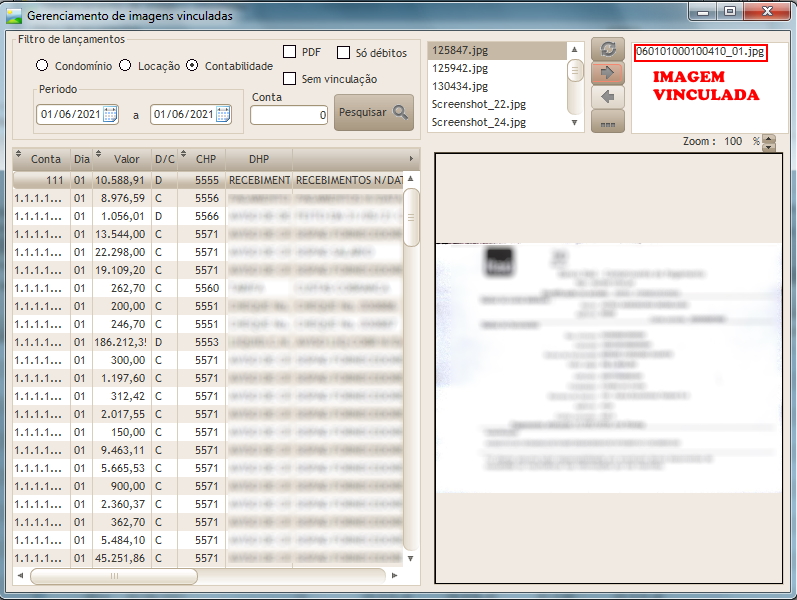Mudanças entre as edições de "Vinculação de Imagens - Contabilidade Geral"
Ir para navegação
Ir para pesquisar
| (3 revisões intermediárias pelo mesmo usuário não estão sendo mostradas) | |||
| Linha 3: | Linha 3: | ||
[[Arquivo:Img1_vinc_img_cg.jpg|center]] | [[Arquivo:Img1_vinc_img_cg.jpg|center]] | ||
| + | <br> | ||
[[Arquivo:Img2_vinc_img_cg.jpg|center]] | [[Arquivo:Img2_vinc_img_cg.jpg|center]] | ||
| − | |||
<br> | <br> | ||
<h4>Selecione o Período (data inicial e final) e '''Clique''' em '''"Pesquisar"'''</h4><br> | <h4>Selecione o Período (data inicial e final) e '''Clique''' em '''"Pesquisar"'''</h4><br> | ||
| Linha 10: | Linha 10: | ||
== Descrição dos passos: == | == Descrição dos passos: == | ||
[[Arquivo:Img3_vinc_img_cg.jpg|center]] | [[Arquivo:Img3_vinc_img_cg.jpg|center]] | ||
| + | <br> | ||
# '''Passo 1: Selecione o registro no qual deseja vincular imagens.'''<br> | # '''Passo 1: Selecione o registro no qual deseja vincular imagens.'''<br> | ||
| − | # '''Passo 2: Selecione a pasta onde estão as imagens | + | # '''Passo 2: (Somente se não encontrar as imagens desejadas na pasta Padrão DocDigital) Selecione a pasta onde estão as imagens'''<br> |
| − | |||
# '''Passo 3: Selecione a imagem''' | # '''Passo 3: Selecione a imagem''' | ||
| − | # '''Passo 4: Clique para Vincular a Imagem''' | + | # '''Passo 4: Clique para Vincular a Imagem''' |
| − | + | <br> | |
== Após a Vinculação da Imagem o resultado será esse: == | == Após a Vinculação da Imagem o resultado será esse: == | ||
[[Arquivo:Img5_vinc_img_cg.jpg|center]] | [[Arquivo:Img5_vinc_img_cg.jpg|center]] | ||
| − | [[Category: | + | [[Category:CONTABILIDADE]] |
Edição atual tal como às 13h52min de 1 de outubro de 2021
Para vinculação de imagens em Contabilidade Geral, acesse o módulo E => Núcleo de Movimentação => Vinculação de Imagens
Selecione o Período (data inicial e final) e Clique em "Pesquisar"
Descrição dos passos:
- Passo 1: Selecione o registro no qual deseja vincular imagens.
- Passo 2: (Somente se não encontrar as imagens desejadas na pasta Padrão DocDigital) Selecione a pasta onde estão as imagens
- Passo 3: Selecione a imagem
- Passo 4: Clique para Vincular a Imagem